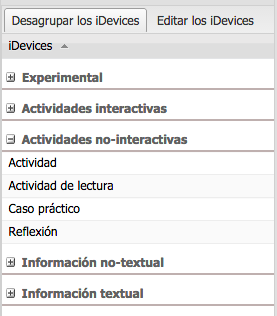Los iDevices son las herramientas que proporciona eXeLearning para dotar a nuestro proyecto de contenidos. Dichos iDevices nos permitirán incluir texto, imágenes, archivos de audio, de vídeo, animaciones flash, etc., así como, actividades de diversos tipos.
De este modo, el docente podrá crear unidades didácticas o de contenido completas, que serán independientes y reutilizables en contextos de aprendizaje diversos. El grado de complejidad de un proyecto dependerá de las necesidades del docente en cada momento.
Asimismo, el estudiante será protagonista y parte activa de su proceso de aprendizaje, ya que podrá evaluar sus avances de forma autónoma mediante actividades interactivas de autoevaluación, que facilitarán la autogestión del aprendizaje.
eXeLearning presenta los iDevices agrupados en cinco categorías, como muestra la imagen: Experimental, Actividades interactivas, Actividades no-interactivas, Información no-textual e Información textual.
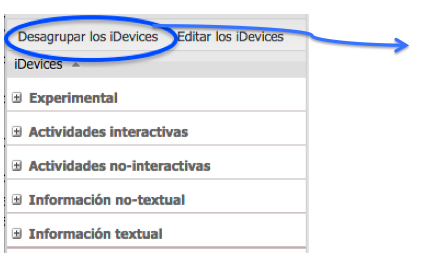 |
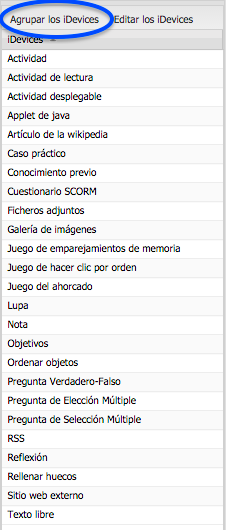 |
Podremos desplegar el contenido de todas las categorías a la vez pulsando el conmutador ![]() que aparece en la parte superior del cuadro de iDevices. En este caso, desaparecerán las categorías y aparecerán todos los iDevices juntos, ordenados alfabéticamente, lo cual puede resultar útil si estamos buscando uno en particular y no recordamos a qué categoría pertenece. Para ocultar todos los iDevices a la vez, bastará pulsar
que aparece en la parte superior del cuadro de iDevices. En este caso, desaparecerán las categorías y aparecerán todos los iDevices juntos, ordenados alfabéticamente, lo cual puede resultar útil si estamos buscando uno en particular y no recordamos a qué categoría pertenece. Para ocultar todos los iDevices a la vez, bastará pulsar ![]() . En la imagen anterior se muestra la lista completa de iDevices ordenados alfabéticamente.
. En la imagen anterior se muestra la lista completa de iDevices ordenados alfabéticamente.
Asimismo, podremos desplegar las categorías una a una, en cuyo caso, los iDevices aparecerán ordenados alfabéticamente, pero dentro de cada categoría. Para mostrar el contenido de una categoría, deberemos pulsar sobre el pequeño icono ![]() que aparece a la izquierda de cada una de ellas.
que aparece a la izquierda de cada una de ellas.